

Moniteurs gaming QD OLED en double essai : Alienware vs Samsung
L’Alienware AW3423DWF et le Samsung Odyssey OLED G8 ne sont pas des aubaines, mais promettent beaucoup. Les deux écrans possèdent la même dalle QD OLED. C’est pourquoi j’aimerais les comparer.
Les moniteurs dotés de la technologie QD OLED promettent tous les avantages de l’OLED avec moins d’inconvénients : un niveau de noir parfait, un temps de réponse ultrarapide, un superbe rendu des couleurs, une bonne luminosité et moins de risques de burn-in. J’ai testé deux écrans 34 pouces avec la même dalle QD OLED de Samsung. Tous deux ont une résolution de 3440 × 1440 pixels et sont parfaits pour jouer. En revanche, pour travailler, je ne suis pas aussi satisfait.
Le Dell Alienware AW3423DWF représente la deuxième édition d’un écran qui est considéré depuis un certain temps comme la référence des moniteurs de jeu. L’Odyssey OLED G8 est le propre modèle de Samsung qui se trouve depuis peu sur le marché. Que valent les jumeaux séparés à la naissance ? Quelles différences y a-t-il entre eux ? Le supplément de prix pour l’écran Samsung, plus cher de 200 francs suisses, en vaut-il la peine ?
Design et caractéristiques : être vs paraître
Pour un moniteur gaming, je trouve le design de l’AW3423DWF agréablement épuré. Il est en plastique noir. Un petit alien et le chiffre 34 qui s’illuminent dans des couleurs librement choisies au dos constituent les seules touches de couleur. Les bords de l’écran sont fins, le pied est stable. Le moniteur est réglable en hauteur, inclinable et pivotant. Pour ce qui est des raccordements, l’écran dispose de deux DisplayPort 1.4, d’un port HDMI 2.0 et de quatre ports USB-A 3.0.

Source : Samuel Buchmann
L’Odyssey OLED G8 donne l’impression que Samsung veut justifier le prix plus élevé par un design original et plus de caractéristiques. Ça ne me convainc pas. La couleur argentée serait élégante si c’était effectivement du véritable métal. Hormis la plaque de support du pied, il s’agit de plastique. Cela me semble bon marché. Ici aussi, il est possible de régler la hauteur et l’inclinaison, mais il n’est pas possible de tourner l’écran. Le choix des raccordements est très étrange : au lieu des prises normales, Samsung intègre un port micro HDMI et un mini DisplayPort. Vous ne pouvez donc pas utiliser vos câbles normaux. Un câble Mini-DP vers DP est tout de même fourni. Une autre possibilité constitue à connecter le moniteur via USB-C.

Source : Samuel Buchmann
La différence la plus importante se cache à l’intérieur. Bien que les deux moniteurs possèdent la même dalle, l’Alienware la refroidit activement contrairement à Samsung. Il y a des avantages et des inconvénients, comme vous le constaterez ci-dessous. Le revêtement réfléchissant semble être le même sur les deux écrans. Dans une pièce lumineuse, il peut m’agacer. Les dalles sont modérément inclinées avec un rayon de 1800R, ce que je trouve agréable.
Des contrastes fantastiques dans les jeux
Les jeux sont l’habitat naturel des deux QD OLED. Pour une comparaison pratique directe, je joue à l’excès lors des week-ends bêta de Diablo IV. Les premiers jours, je fais monter chasseuse, barbare et magicienne au niveau 25 sur l’Alienware AW3423DWF. Une semaine plus tard, je me promène en compagnie du nécromancien et du druide dans l’univers sombre du jeu sur le Samsung Odyssey OLED G8. Les nuits sont longues, la joie est grande et ce aussi grâce aux deux moniteurs.

Source : Samuel Buchmann
En mode SDR, le carnage est déjà magnifique. Dans les donjons les plus sombres, je distingue les détails des monstres qui me guettent dans l’ombre. Le noir reste noir, même si une boule de feu explose juste à côté. Si je passe en HDR, les effets lumineux m’éblouissent presque lorsque ma magicienne grimpe.
HDR : le chaos du mappage de ton
Dans les scènes à fort contraste, l’expérience HDR est d’un autre niveau que sur un écran LCD. Je ne peux pas mesurer si la dalle QD OLED atteint vraiment une luminosité de pointe plus élevée qu’un OLED classique. Le portail de test rtings.com certifie (en anglais) que la dalle présente une luminosité de pointe de près de 1000 cd/m². Ce n’est pas excellent, mais ça me suffit amplement. Le contraste subjectif est fantastique, car vu que chaque pixel peut s’illuminer de manière autonome, il n’y a aucun effet de blooming.
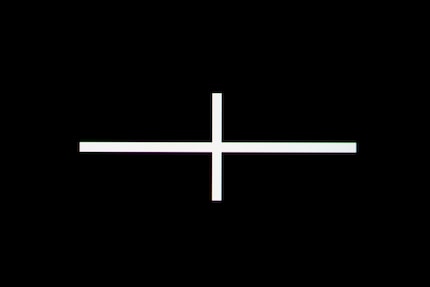
Source : Samuel Buchmann
Afin d’obtenir la luminosité HDR complète sur le moniteur de Samsung, vous devez régler la « luminosité maximale » sur « élevée » dans les paramètres. Sur celui d’Alienware, vous devez activer le mode « HDR Peak 1000 » dans les paramètres « Smart HDR ». Malheureusement le mappage tonal de l’AW3423DWF est chaotique : avec « HDR Peak 1000 » les valeurs tonales moyennes sont nettement trop claires. L’image a donc l’air délavée. En mode « True Black », ce n’est pas le cas, en revanche la luminosité de pointe est réduite de moitié. Le dernier firmware a réduit le problème, mais ne l’a pas résolu.
Chez Samsung, il y a des restrictions similaires si vous avez une carte graphique AMD. Le canal YouTube Monitors Unboxed a découvert dans ses essais (voir vidéo ci-dessous à partir de 17:51) que l’Odyssey OLED G8 atteint seulement environ 450 cd/m² de luminosité de pointe avec l’AMD FreeSync activé. Avec des cartes graphiques NVidia, il atteint en revanche la totalité des 1000 cd/m². Apparemment, le moniteur traite les signaux HDR différemment en fonction de la carte graphique.
Flou de mouvement : inexistant
En ce qui concerne le temps de réponse, j’ai des choses plutôt réjouissantes à dire. En effet, le temps de réponse est excellent comme c’est souvent le cas sur les écrans OLED. Celui de Samsung à un taux de rafraîchissement de 175 hertz et celui d’Alienware, de 165 hertz. Subjectivement, je ne vois aucune différence. L’image est parfaitement nette, même en cas de mouvements rapides. Les fabricants indiquent un temps de réponse gris à gris de 0,1 milliseconde. Je ne peux pas le mesurer moi-même.
Des compromis en mode bureau
Même si les écrans sont super pour jouer, ils n’auront pas de place fixe sur mon bureau. En effet, pour cela, ils devraient aussi exceller pour les tâches de bureau. Les QD OLED ne sont pas forcément mauvais, mais les compromis de la technologie des dalles apparaissent : le burn-in et les mesures pour le contrer.
Bonne luminosité, uniformité et rendu des couleurs
En mode SDR, la luminosité de la dalle remplissant l’image s’élève à tout juste 260 cd/m². Si le soleil brille dehors, il me faudrait un peu plus que ça, mais dans la plupart des situations ça suffit. Les QD OLED sont donc plus lumineux que par exemple la dalle OLED ordinaire du LG C2. Celle-ci s’élève qu’à environ 170 cd/m².
Les différences entre le centre de l’image et les coins sont faibles. Sur l’Alienware, je mesure une baisse de luminosité de 9 %. Chez Samsung, il s’agit même de seulement 2 %. C’est incroyablement faible. Comme toujours, l’uniformité des dalles est une loterie. Elle peut varier d’un exemplaire à l’autre du même écran.

Source : Samuel Buchmann
À la sortie d’usine, l’AW3423DWF reproduit les couleurs de manière très exacte, pour autant que vous choisissiez les bons préréglages : « auteur » avec le profil de couleurs « sRGB ». Même sans calibrage, je ne constate aucun décalage de couleur notable. L’image est agréablement proche de celle de mon moniteur graphique BenQ calibré. J’ose même retoucher des photos dessus.
L’écran de Samsung est moins bon. En effet, j’obtiens les meilleurs résultats avec le préréglage « graphique » et un profil de couleur « naturel ». Mais à la sortie d’usine, l’image dérive vers le vert. Toutefois, je peux plus ou moins le corriger dans le menu très complet. Cela dit, je n’arrive pas à rapprocher l’Odyssey OLED G8 de mon moniteur de référence comme l’AW3423DWF en utilisant les paramètres.
Distorsion des couleurs QD OLED : moins grave que ce que l’on craignait
Le motif sous-pixel des dalles QD OLED peut mener à des distorsions des couleurs dans les bords à fort contraste. Mon collègue Luca Fontana explique en détail exactement pourquoi dans cet article :
Cela ne pose aucun problème pour les films ou les jeux. En revanche, les sites Internet et les documents contiennent presque exclusivement des bords durs et contrastés, c’est-à-dire texte noir sur fond blanc. C’est pourquoi ma crainte des distorsions des couleurs était si grande. Heureusement, je peux en grande partie lever l’alerte. Pendant plusieurs semaines d’essai, je ne les ai jamais remarquées, même si j’y ai prêté attention. Ce n’est que lorsque j’inspecte les bords du texte à une distance de 20 centimètres que je vois de très faibles bordures magenta et vertes.

Source : Samuel Buchmann
Cependant, tant sur le Samsung que sur l’Alienware, le texte semble un peu moins net que sur d’autres moniteurs. Cela peut s’expliquer par la densité de pixels médiocre de 109 pixels par pouce, mais je soupçonne que les distorsions des couleurs minimales sont responsables de la perte de netteté dans les bords.
Gradation automatique : Alienware aère, Samsung me fait danser
Celles et ceux qui ont lu ma critique mon compte rendu de l’essai du LG OLED Flex le savent : je suis allergique aux fonctions de gradation automatique avec lesquelles les écrans OLED tentent de minimiser le risque de burn-in. Les Auto Brightness Limiter (ABL) réduisent la luminosité de la dalle lorsque l’image globale est claire. Les Auto Static Brightness Limiter (ASBL) diminuent progressivement la luminosité de l’écran lorsque le contenu ne bouge pas ou très peu pendant quelques minutes. Vous trouverez de plus amples informations à ce sujet dans cet article :
Désormais, le QD OLED devrait être moins sensible au burn-in que les dalles OLED classiques. C’est pourquoi j’espérais que grâce à une résistance plus élevée la gradation automatique n’était pas nécessaire. Mon souhait est satisfait par l’Alienware AW3423DWF, il n’a effectivement ni ABL ni ASBL en mode SDR. Le blanc reste toujours aussi clair. Hourra ! Je ne peux pas dire si cela a un effet négatif sur la longévité après une si courte période. Les derniers tests de burn-in avec les téléviseurs QD OLED réalisés par rtings.com (voir la vidéo ci-dessous) m’inquiètent toutefois : contrairement aux promesses, les dalles semblent être sujettes aux images fantômes et les tâches de bureau y seraient prédestinées avec leurs éléments statiques.
Mon espoir est que le système de refroidissement actif de l’Alienware contrecarre ce risque. Elle évacue la chaleur lorsque les pixels organiques émettent une lumière vive. Les températures plus basses réduisent le risque de burn-in. L’inconvénient : les bruits de fond. Le ventilateur de l’AW3423DWF a une fréquence basse et il est silencieux, mais audible. Il ajuste sa vitesse en fonction de la luminosité de la dalle. Si je règle la luminosité au maximum à la lumière du jour, le ventilateur fonctionne en permanence. Si vous placez un PC normal à côté avec des ventilateurs qui tournent également, ça ne vous dérangera presque pas. En revanche, quand je suis en télétravail, le silence règne, car mon MacBook ne fait pas un bruit. Le bruit du moniteur se remarque donc et m’agacerait à la longue.

Source : Samuel Buchmann
Le Samsung Odyssey OLED G8 refroidi passivement ne fait pas de bruit. Pour ce faire, Samsung a recours aux mêmes mesures que LG pour l’OLED Flex mentionné ci-dessus pour éviter que la dalle ne surchauffe : l’écran modifie sa luminosité en fonction du contenu de l’image, même en mode SDR. Après tout, l’ABL normal est bien moins agressif que celui des moniteurs OLED conventionnels. Même lorsque l’image est entièrement blanche, l’Odyssey OLED G8 ne diminue que très peu l’intensité lumineuse. L’effet est si subtil qu’il ne me dérange pas au quotidien.
La mauvaise nouvelle : l’ASBL du Samsung est tout aussi mauvais que celui de l’OLED Flex de LG et m’agace beaucoup pour les tâches de bureau. Lorsque je rédige un texte, mon image devient de plus en plus sombre au bout d’un moment jusqu’à ce que je bouge activement quelque chose. J’exécute donc toutes les quelques minutes une petite danse anti-ASBL et change de fenêtre. Est-ce un drame ? Non. Est-ce que cela me dérange et m’interrompt parfois dans mon flux d’écriture ? Absolument.
Un problème spécifique à Mac : mise à l’échelle impossible
Je constate une restriction surprenante lors des tâches de bureau avec un Mac. Elle ne concerne pas seulement les deux moniteurs testés, mais tous les écrans à résolution ultralarge : la taille des menus et des textes ne peut pas être réglée comme d’habitude.
Sur des moniteurs externes avec un format 16:9, je peux ajuster l’échelle en cinq étapes sans réduire la résolution réelle et la densité des pixels. Par exemple, c’est bien si vous avez un petit écran avec une résolution 4K. Dans la mise à l’échelle native, les textes seraient trop petits pour être lus agréablement à une distance normale. Même avec un écran de 34 pouces et une résolution de 3440 × 1440 pixels, la taille du texte se trouve à la limite inférieure pour moi. Je préférerais la régler sur une taille plus grande.
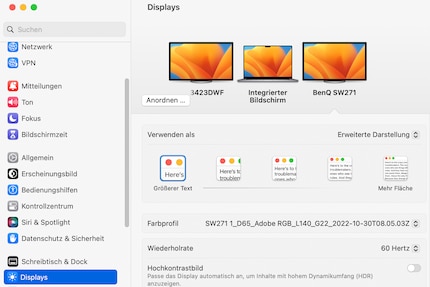
Source : Samuel Buchmann
Pour des raisons mystérieuses, ce n’est pas possible pour un format d’image de 21:9. Je peux seulement utiliser les deux moniteurs à leur échelle native. MacOS me permet certes de choisir des résolutions plus basses, mais la qualité d’image devient alors totalement inacceptable. Seule la résolution native réduite de moitié, c’est-à-dire 1720 × 720, est de nouveau « HiDPI » et utilise toute la netteté de la dalle. Cette échelle est toutefois énorme et inutilisable. Si vous voulez utiliser un moniteur ultralarge avec un Mac, il faut absolument que sa mise à l’échelle par défaut vous convienne.
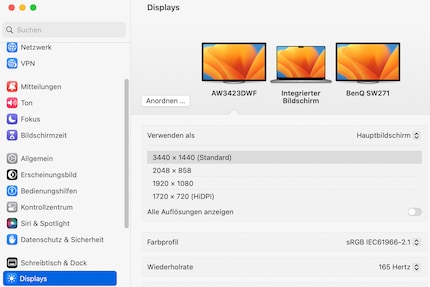
Source : Samuel Buchmann
Avec un ordinateur Windows, vous ne rencontrerez pas ce problème. En effet, vous pouvez régler l’échelle comme d’habitude en pour cent.
Utilisation : vieux jeu vs pénible
Pour ce qui est des menus et de l’utilisation, les deux écrans sont totalement différents. Le menu à l’écran (OSD) de l’Alienware AW3423DWF a l’air vieillot. Avec un petit joystick situé en bas de l’écran, je peux naviguer dans quelques menus et régler des choses telles que le contraste ou le profil de couleur. Les possibilités de réglages sont restreintes. En revanche, je trouve rapidement ce que je cherche dans le menu. Par exemple, si le soir je souhaite baisser la luminosité, j’accède en deux clics au réglage correspondant.
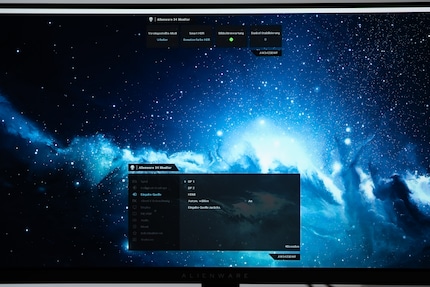
Source : Samuel Buchmann
Si je veux effectuer le même réglage sur le Samsung Odyssey OLED G8, ça me prend plus de temps. Bien plus de temps. L’écran possède une télécommande et un système d’exploitation Smart TV mature. Je ne sais pas pourquoi j’en ai besoin pour un moniteur. Toutefois, c’est joli et moderne. Je peux aussi régler de nombreux paramètres d’image comme la température de couleur et la teinte. On ne peut pas le faire directement sur l’Alienware. Au mieux, on peut changer le rapport des couleurs individuelles. Sur le Samsung, le menu lent et compliqué représente un inconvénient. Vous souhaitez changer la source d’entrée ? Aucun bouton direct n’existe sur la télécommande. Vous devez vous frayer un chemin à travers l’interface de la Smart TV.
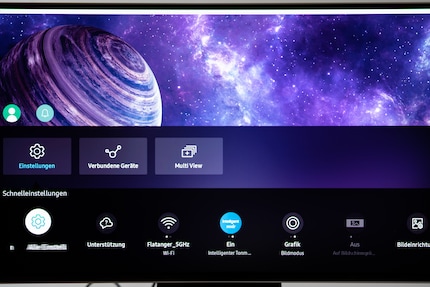
Source : Samuel Buchmann
Pour ces raisons, je ne trouve pas optimale l’utilisation des deux écrans. Il serait bien de trouver un juste milieu : un menu complet mais clair sans bloatware et un accès direct aux fonctions importantes comme la luminosité, la source d’entrée ou le profil de couleur. Étant donné que le moniteur Alienware remplit au moins le dernier de ces points, en fin de compte je préfère son utilisation.
Bilan : super pour les jeux vidéo, Alienware gagne
Tant le Dell Alienware AW3423DWF que le Samsung Odyssey OLED G8 sont deux moniteurs gaming excellents. La qualité d’image dans les jeux est un vrai plaisir grâce aux valeurs de contrastes incroyables et aux couleurs lumineuses. Typique des moniteurs OLED, on ne voit presque aucun flou de mouvement. Le temps de réponse et la latence en entrée sont de haut niveau.
L’évaluation se complique avec les contenus HDR. Le mappage tonal de l’Alienware ne fonctionne pas comme il devrait avec le firmware actuel. Dans un mode, l’image semble délavée, dans l’autre, la luminosité de pointe diminue. C’est dommage, car la dalle ne peut pas être en cause. En effet, sur le Samsung, le mappage tonal est correct. En revanche, il y a d’autres problèmes. Avec une carte graphique AMD et un FreeSync activé, la luminosité de pointe est réduite de moitié même sur l’Odyssey OLED G8. Et ce pour plusieurs raisons. Je dois tout de même dire que même avec une luminosité de pointe pas si élevée, les jeux sont magnifiques en HDR.

Source : Samuel Buchmann
Pour le télétravail, les deux écrans ne sont pas si mauvais, mais il faut être prêt à faire des compromis. Je ne remarque pas la distorsion des couleurs redoutée sur les écrans QD OLED au quotidien, mais elle nuit à la netteté du texte. Ce que je trouve bien plus grave, c’est l’ASBL chez Samsung : au bout de quelques minutes, l’écran s’éteint tout seul en cas de contenus statiques jusqu’à ce que je bouge quelque chose. Cette danse constante m’énerve beaucoup à la longue. Le rendu des couleurs de l’Odyssey OLED G8 est correct, mais pas spécialement bon. Il en va autrement de l’Alienware : l’AW3423DWF se rapproche étonnamment de mon moniteur graphique. La luminosité reste également constante, comme il se doit pour un écran. Il n’y a pas d’ASBL ici. J’imagine que c’est grâce au refroidissement actif. Le bruit de fond représente l’inconvénient. Le ventilateur a beau être silencieux, on l’entend tout de même.
En outre, en mode bureau ou hybride, je m’inquiète, comme pour tous les écrans OLED, du burn-in. Les premiers essais réalisés par d’autres portails ne permettent pas d’espérer une meilleure résistance de la nouvelle technologie Quantum Dot. En fin de compte, je ne recommanderais donc ces deux écrans que pour le gaming. Lequel des deux est meilleur ? En fonction de vos priorités, tel ou tel compromis vous dérangera davantage. Personnellement, je préfère l’Alienware AW3423DWF plus simple, notamment car il est meilleur marché.
Mon empreinte digitale change régulièrement au point que mon MacBook ne la reconnaît plus. Pourquoi ? Lorsque je ne suis pas assis devant un écran ou en train de prendre des photos, je suis probablement accroché du bout des doigts au beau milieu d'une paroi rocheuse.






